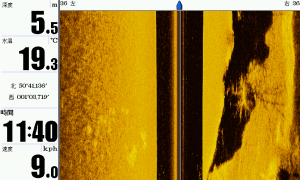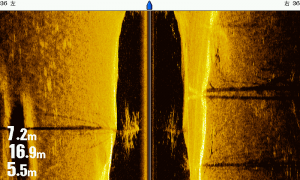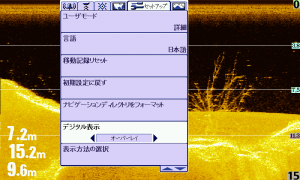2016.10.22
今日はオーバーレイ表示についてご案内します!(^^)!
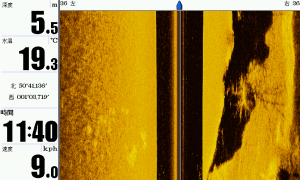
通常の「ボックス」表示
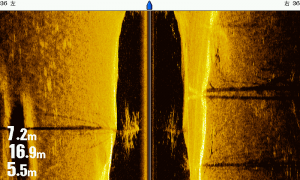
「オーバーレイ」表示
オーバーレイ表示をすることで、画面内すべてに魚探画面が表示されるようになります☆
5インチサイズのHELIX 5 で使うと見え方がグッと変わりますよ☆
ちみに上のオーバーレイ表示で左下に7.2m,16.9m,5.5mと出ていますが正しくは
上から7.2kph(速度)、16.9℃(水温)、5.5m(深度)です(^_^;)
現在本国に修正依頼中ですので修正完了までしばし、お待ちください!
さて設定方法です。
1 . メニューボタンを2回押してセットアップタブにいき、ユーザーモードを詳細に変更する

2 . セットアップ内の「デジタル表示」を「オーバーレイ」に変更する
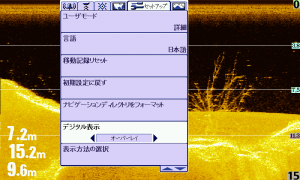
お試しください♪
~~~~~~~~~~~~~~~~~~~~~~~~~~~~~~~~~~~~~
☆minnkota Facebookページ☆
https://www.facebook.com/#!/minnkotajapan?notif_t=page_invite_accepted
☆HUMMINBIRD Facebookページ☆ 10月からはじまりました!
いいね!お待ちしております。
- Category :
- HELIXシリーズ
- 取扱関連
2016.10.7
こんにちは!
最近HUMMINBIRDを初めて購入したけれども、「どのように使っていいかわからない」という声を耳にしました。
今日はサイドイメージって何か?ということをご案内します!(^^)!

まずサイドイメージのビームですが上の図ように出ています。
正確には真下をとらえていません。これは覚えておくと良いです。
ではどのように画面を見るのかを見てみましょう。

上の図は実際に何が映っているのかを説明した図です。
水中部分は黒く表示されます。浅くなると黒い部分が狭くなります。
図の下に赤い矢印と緑色の矢印で表示がありますので見てみてください。
レンジ幅は20m~30mで使われている方が多いです。
ただ水中を良く見たいようでしたらレンジを絞るのも良いですし、
遠くを見る場合にはレンジを広げるのがGOODです。

各画面でMENUボタンを1回押すと設定が出ます。
下はサイドイメージ画面でMENUボタンを1回押した場合です。
①サイド表示の設定
上図では左右両方を表示しているので「両方」となっています。
表示を右だけにしたい場合には「右」、左だけにしたい場合には「左」と設定しましょう。
片方だけに絞ることで見やすくなります。
②感度
感度は見たいものや、状況によって調整しましょう。例えば底質が固いところでは初期設定感度では、全て白くなってしまうこともあります。固いところでは感度を落とし、柔らかい底質では感度を上げるという使い方もあります。また遠くを見る場合には感度を上げた方が映りがよくなります。
③レンジ
先ほど説明をした通り、レンジは見たい場所によって使い分けをしましょう。
④カラー
日照条件や偏光グラスによって見やすいカラーは変わります。状況にあった色を使いましょう。
主観としてはオレンジかブルーのどちらかで切替して使うだけでも充分に感じます。
お試しください(^_^)
~~~~~~~~~~~~~~~~~~~~~~~~~~~~~~~~~~~~~
☆minnkota Facebookページ☆
https://www.facebook.com/#!/minnkotajapan?notif_t=page_invite_accepted
「いいね!」待ってます!
- Category :
- サイドイメージ
- 取扱関連